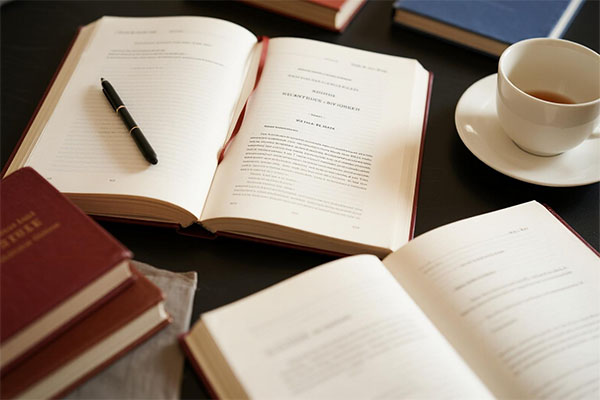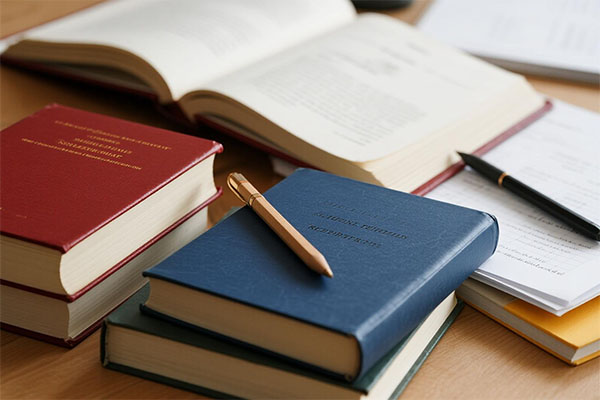毕业论文模板修改指南(附自动排版工具)
毕业论文排版是学术规范的重要体现,但手动调整格式耗时且易出错。本文提供模板修改步骤与自动排版工具推荐,帮助高效完成格式优化,确保符合学校或期刊要求。
一、模板修改通用步骤
1. 明确格式要求
学校/期刊规范:获取官方格式文件(如《XX大学学位论文撰写规范》),重点关注:
字体:标题(黑体/宋体)、正文(宋体/Times New Roman)、字号(标题小二/三号,正文小四/12pt)。
行距:固定值20磅/1.5倍行距。
页边距:上下左右各2.5cm/3cm。
标题层级:章(一、)、节(1.1)、小节(1.1.1)的编号规则。
图表格式:标题位置(上/下)、编号方式(图1-1、表2.3)。
参考文献:引用格式(GB/T 7714、APA、MLA)、排序规则(按作者字母/引用顺序)。
2. 基础结构调整
封面:替换占位符(论文题目、作者、学号、导师等),确保对齐方式一致(如居中)。
目录:
使用Word的“自动目录”功能(引用 → 目录 → 自动目录)。
更新目录:右键目录 → 更新域 → 选择“更新整个目录”。
页眉页脚:
奇偶页不同:勾选“页眉页脚工具”中的“奇偶页不同”。
页码格式:首页不编号,摘要/目录用罗马数字(I, II),正文用阿拉伯数字(1, 2)。
3. 标题与段落优化
标题样式:
定义多级列表:开始 → 多级列表 → 链接到“标题1/标题2”。
修改样式:右键“标题1” → 修改 → 设置字体、字号、行距。
段落格式:
缩进:首行缩进2字符(段落 → 特殊格式 → 首行缩进)。
对齐:正文两端对齐,标题居中对齐。
4. 图表与公式处理
图表标题:
使用“题注”功能:引用 → 插入题注 → 选择标签(图/表)→ 编号格式(1, 2或1-1, 1-2)。
交叉引用:插入 → 交叉引用 → 选择对应题注(避免手动编号)。
公式编辑:
使用MathType或Word自带公式编辑器(插入 → 公式)。
公式居中,编号右对齐(通过制表符或表格实现)。
5. 参考文献管理
BibTeX(LaTeX用户):
使用Zotero/Mendeley导出.bib文件,在LaTeX中通过
\bibliography{文件名}引用。示例代码:
latex\bibliographystyle{GB/T 7714-2015} % 选择参考文献格式\bibliography{references} % 引用.bib文件EndNote/NoteExpress(Word用户):
插入文献:Word菜单栏 → EndNote → Insert Citation → 选择文献。
修改格式:EndNote → Style → 选择目标格式(如GB/T 7714)。
6. 查重前格式检查
隐藏文字:删除所有临时注释(如“此处需补充数据”),避免查重系统误判。
空格与换行:检查全角/半角符号,统一段落换行方式(Windows按Enter,Mac按Command+Enter)。
图片压缩:使用TinyPNG等工具压缩图片,减少PDF文件大小。
二、自动排版工具推荐
1. LaTeX模板(学术规范首选)
优势:
自动生成目录、参考文献、交叉引用。
数学公式、图表排版精准,适合理工科。
版本控制友好(Git兼容)。
推荐模板:
通用模板:
classicthesis(优雅排版)、minimal-academic(极简设计)。高校模板:搜索“学校名称+LaTeX模板”(如“清华大学LaTeX模板”)。
使用场景:需严格遵循学术规范、长期修改的论文。
2. Overleaf(在线LaTeX编辑器)
功能:
实时预览,无需本地安装。
模板库丰富(含IEEE、Elsevier官方模板)。
支持团队协作与版本历史回溯。
适用人群:LaTeX初学者或需要多人协作的用户。
免费版限制:项目数量和编译时间有限,建议学术用途选择付费版。
3. Typora + Pandoc(Markdown转Word/PDF)
流程:
在Typora中用Markdown编写论文(支持LaTeX数学公式)。
通过Pandoc转换为Word/PDF:
bashpandoc input.md -o output.docx --reference-doc=template.docx
使用
template.docx(自定义格式文件)控制输出样式。优势:
写作专注内容,排版交由工具处理。
适合喜欢Markdown轻量级语法的用户。
4. Word宏与插件
宏(Macro):
录制重复操作(如批量修改标题样式):视图 → 宏 → 录制宏。
示例:一键删除所有空行(需VBA代码支持)。
插件推荐:
Grammarly:语法与拼写检查。
Zotero:参考文献管理,支持Word插件直接插入文献。
Tabelize:快速生成复杂表格。
5. 格式转换工具
SmallPDF:在线转换PDF与Word/Excel/PPT,支持合并/拆分PDF。
iLovePDF:批量压缩图片、添加水印。
Calibre:电子书格式转换(如EPUB转PDF)。
三、常见问题解决
目录更新失败:
检查标题样式是否正确应用(如“标题1”未用于所有章节标题)。
尝试“选中目录 → F9键”强制更新。
参考文献编号错乱:
确保文献引用顺序与参考文献列表一致。
在EndNote中点击“Update Citations and Bibliography”。
LaTeX编译错误:
检查宏包是否冲突(如同时加载
hyperref和cleveref需注意顺序)。使用
\listfiles命令查看已加载宏包版本。
四、总结
高效排版原则:先内容后格式,利用工具自动化重复操作。
推荐组合:
LaTeX用户:Overleaf + Zotero(参考文献) + Grammarly(语法检查)。
Word用户:Typora(写作) + Pandoc(转换) + EndNote(参考文献)。
关键提醒:提交前务必用学校官方查重系统检测格式,避免因细节问题被退回。



 微信扫一扫打赏
微信扫一扫打赏 支付宝扫一扫打赏
支付宝扫一扫打赏